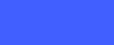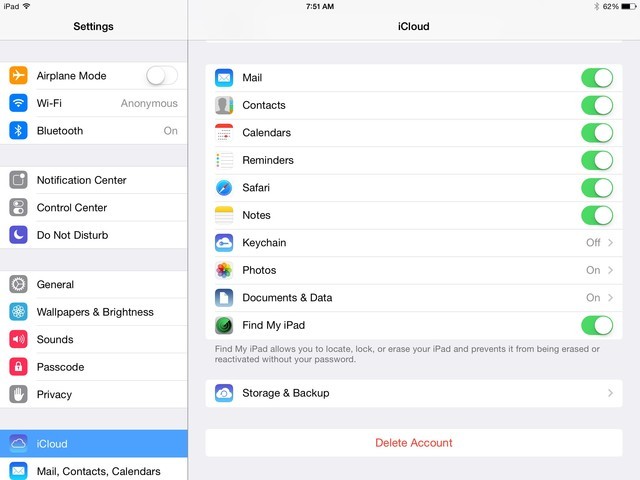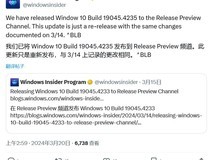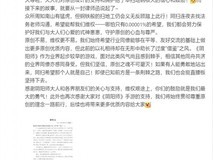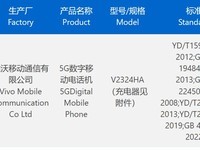一直以来,iPhone用户都对苹果手机自带的APP程序的“鸡肋”功能无话可说,想要删掉但又无法操作。但现在,你可以一次性永久删除iPhone“僵尸”应用程序,方法只需要记住下面这8点,快往下看。

新买的iPhone自带的应用程序数据,远远比你想象的还要多。而对于iPhone来说,这些“僵尸”应用程序,确实比较棘手和尴尬,特别是当你为了最新备份,或者把你的iPhone连接到iTunes上时,就会发现这个App会在你的主屏幕上弹出。
另外,当你将iPhone备份到iCloud时,苹果的在线存储服务并没有完全删除应用数据,只是为了防止你将它安装在另一个iOS设备上。比如有时候,你想从iPhone上删除Facebook,但你的iPad上可能仍然存在。
所以,接下来下面这几点,就可以让你从所有设备中,永久删除应用程序的步骤:
1、轻按并按住APP,直到它开始抖动。如果你按得太紧,iPhone有3D触摸功能,有可能会打开共享菜单。如果真的打开了菜单,只需点击菜单外,然后用轻触摸再试一次。
2、点击应用程序左上角的“X”。
3、将出现一个框,显示“删除[应用程序名称]?删除此应用程序也将删除其数据。”点击“删除”。
4、点击“完成”(适用于iPhone X或更高版本),或按“主页”按钮(适用于iPhone 8或更低版本)。
那么,iPhone上的APP删除了,iCloud上或许还有。所以,如何从iCloud中删除应用程序呢?看下面步骤:
步骤1:打开“设置”并点击配置文件(名称)。
第2步:轻触iCloud。
步骤3:点击管理存储:在此屏幕上,将看到当前可用的iCloud存储。
步骤4:从列表中选择备份。将看到当前使用iCloud备份存储的所有设备。
第5步:选择当前使用的iPhone。提示:选择“这个iPhone”。
步骤6:将在“选择要备份的数据”下看到一小部分应用程序列表。点击“显示所有应用”。
第7步:找到所有你想要永久删除的应用,然后将白点向左滑动,使颜色从绿色变为白色。
步骤8:将弹出一个窗口,询问“是否要关闭[所选应用程序]备份并从iCloud中删除备份数据?”点击关闭且删除。
现在,所有你不需要的应用程序将在iPhone(和其他iOS设备)上永久删除,并且当你将设备同步到iTunes时,也不会重新下载。
当然,如果操作过程中“手抖”,你不小心删除了付费的应用程序怎么办?好办,此时你可以随时回到APP Store,重新下载应用,不需要额外收费。
本文属于原创文章,如若转载,请注明来源:记住这8步:一次性永久删除iPhone“僵尸”App//mobile.zol.com.cn/715/7152489.html